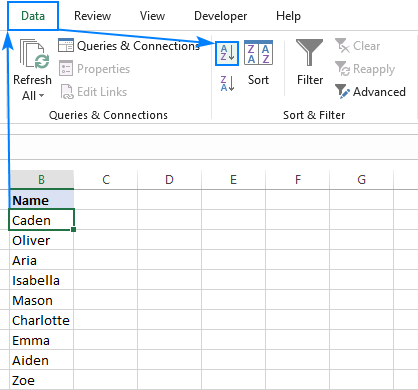在 Excel 中編譯表格時,按字母順序排列數據更方便。 這樣的排序將有助於避免混淆,增加表格數組的可呈現性。 本文將討論按字母順序排列單元格中信息的主要方法。
在 Microsoft Office Excel 中,使用內置工具,您可以快速排序所需的印版。 該方法的實現過程如下:
- 選擇 LMB 表中要按字母順序排序的單元格範圍。
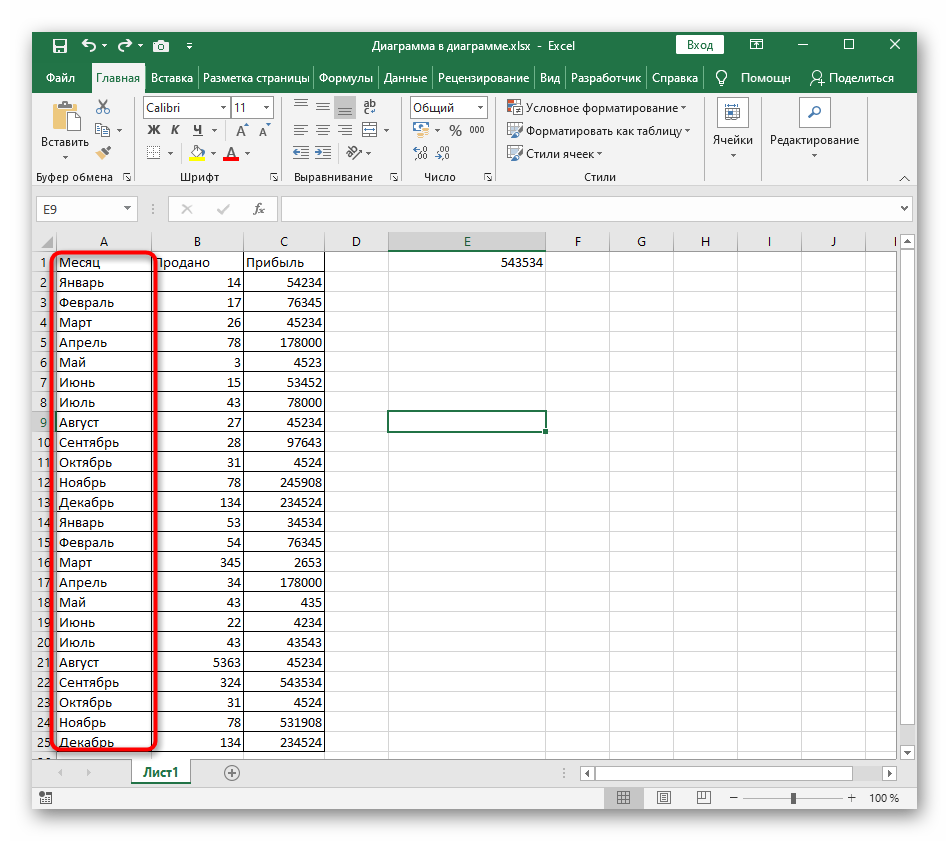
- 在“主頁”部分,通過單擊下面的箭頭展開“編輯”工具。
- 在“排序和過濾”小節中,選擇“從 A 到 Z”編輯選項。 這是字母順序。
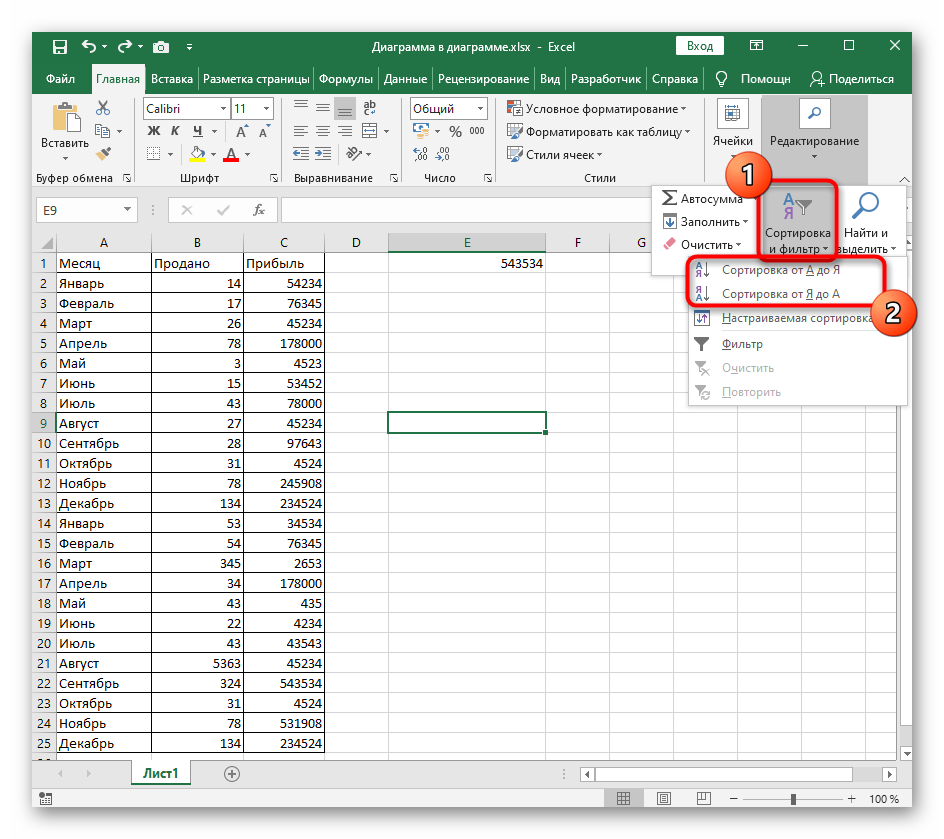
- 在警告窗口中,將切換開關放在“自動擴展所選範圍”行中。
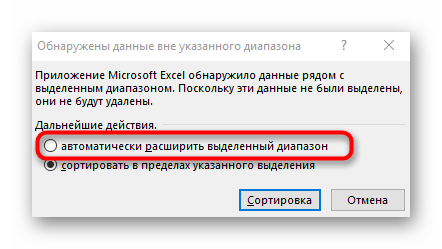
- 檢查結果。 表格突出顯示區域中的信息必須按字母順序排序。
請注意! 如果您想在 Excel 中按字母順序顯示信息,您可以自己手動重新排列行。 但是,這個過程將需要很長時間。
方法 2:使用自定義值排序功能
這樣的工具允許用戶設置單獨的參數進行分類。 在它的幫助下,數據顯示得更美觀,範圍內的各個元素不會向下移動。 要使用自定義排序以按字母順序顯示表格數組中的信息,您需要執行幾個簡單的步驟。
- 選擇整個表格。
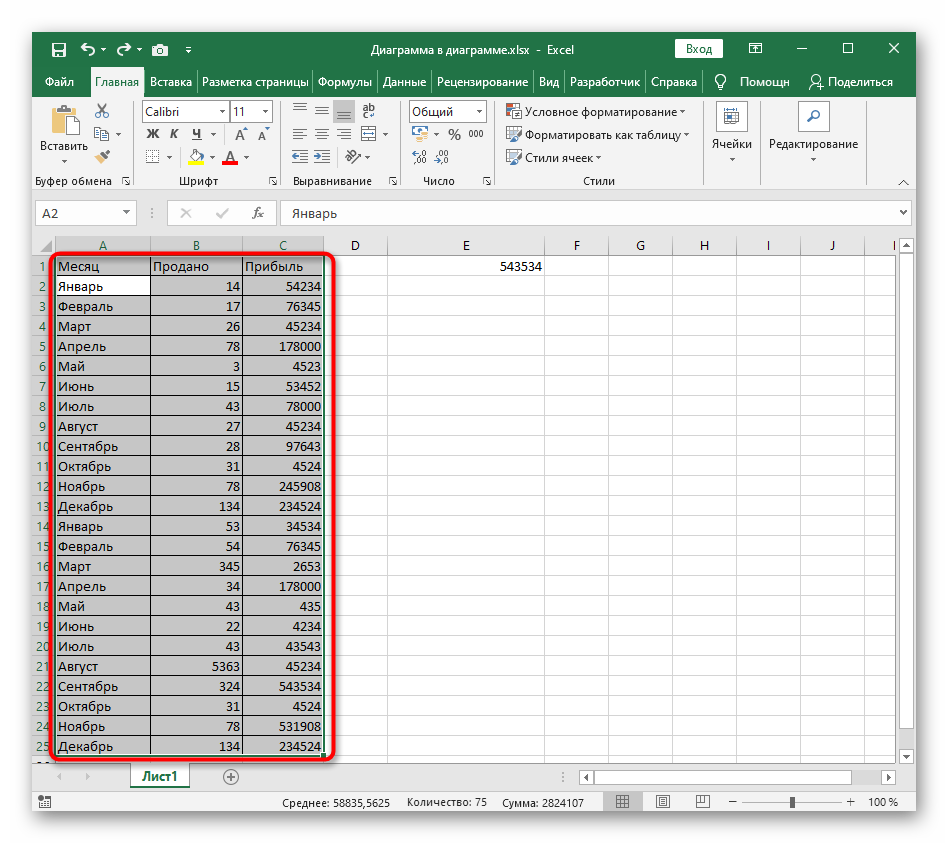
- 同樣,在“主頁”選項卡中,單擊“編輯”按鈕,但這次選擇“自定義排序...”選項。
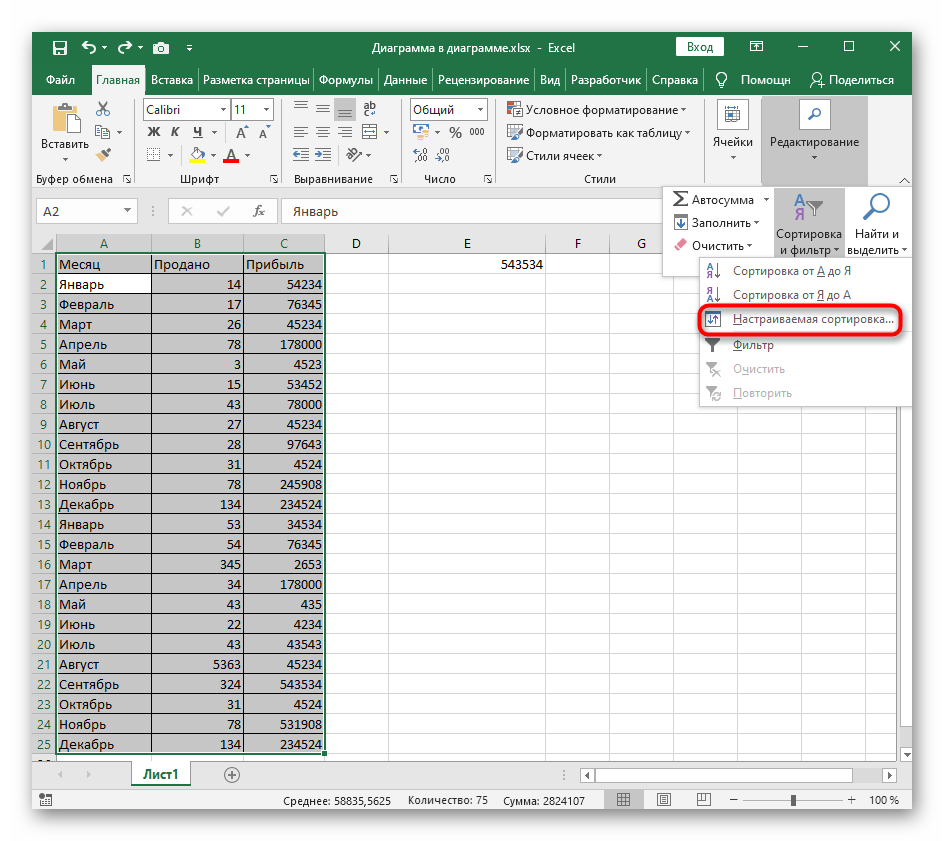
- 在出現的窗口中,在“排序依據”字段中,您必須指定將應用編輯的列。
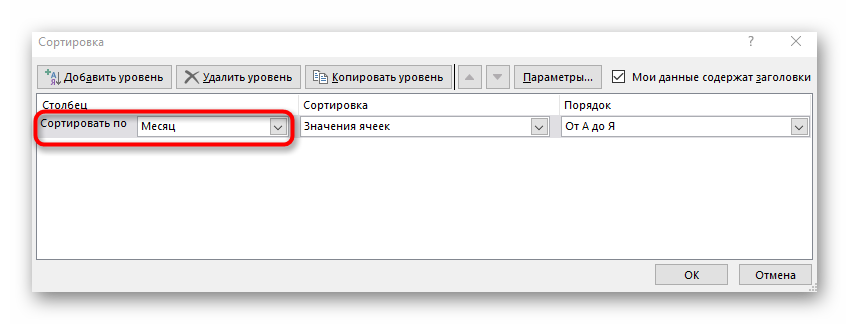
- 在“排序”字段中,選擇“單元格值”模式,在“順序”行中,選擇“A 到 Z”選項。
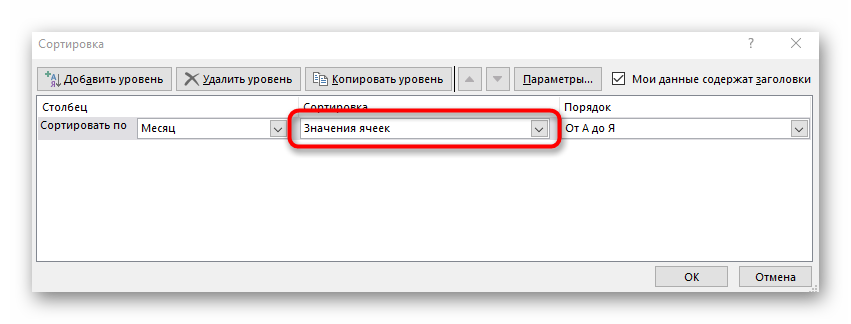
- 單擊窗口底部的“確定”並檢查結果。 單元格值現在應該按字母順序顯示。
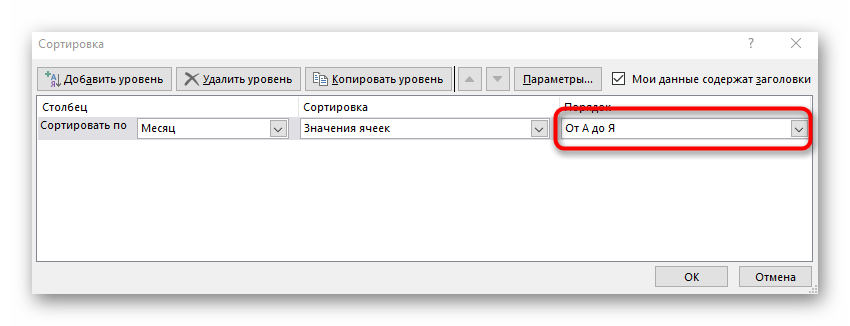
重要! 如有必要,可以對數組中的信息進行倒序排序,即“從 Z 到 A”。
Method.3 使用特殊公式
上面討論的方法效率不高。 每次創建任何表後都需要重複它們,以影響其中數據的位置。 使用排序公式會更方便,它將貫穿整個表格數組的填充過程,並自動更正整個單元格範圍內的信息。 使用該功能的方法由幾個階段組成,下面將詳細討論每個階段。
階段 1. 編寫輔助公式
這個公式將根據編碼分析的原理工作。 它是這樣創建的:
- 選擇所需的單元格範圍,並在程序窗口主界面下的字段中為其輸入新名稱。
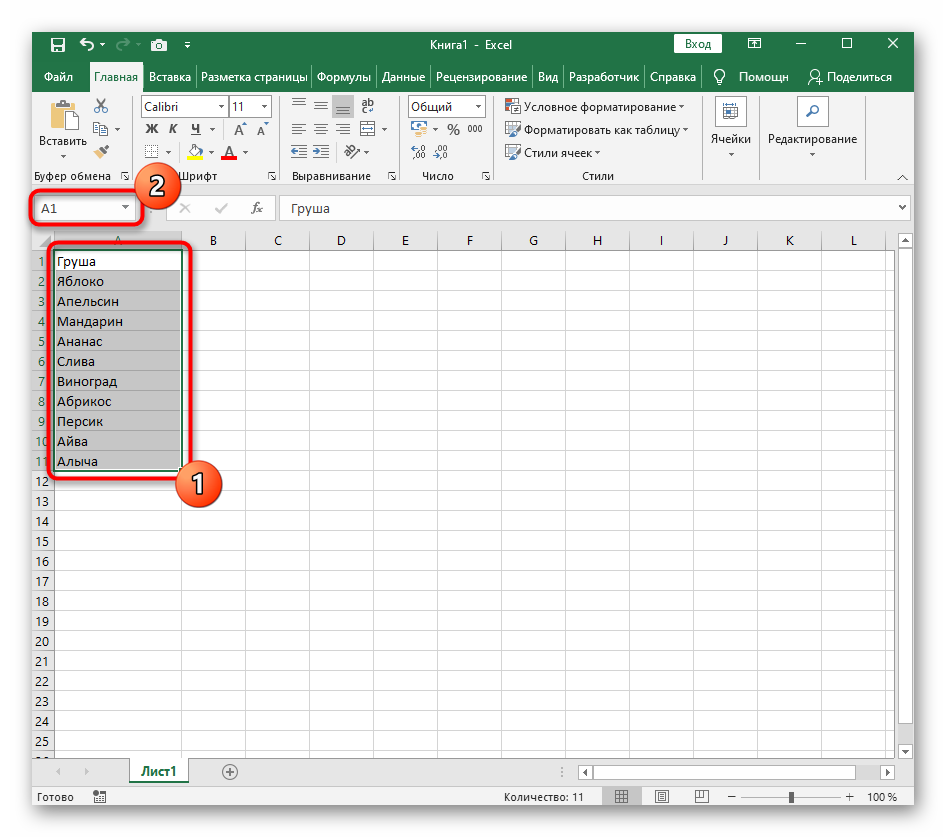
- 確保表名已更改。
- 在輸入行中,寫下公式“COUNTIF(名稱,元素)”。 指定公式中的主要單詞後,您需要選擇特定範圍的單元格,然後單擊“Enter”。
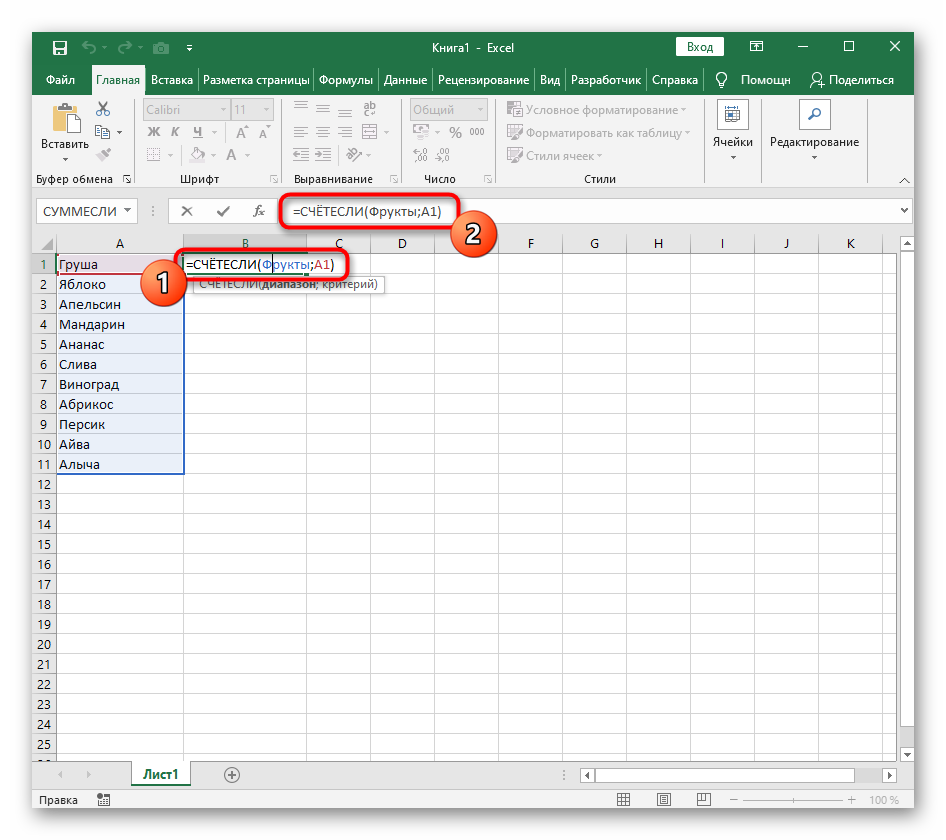
- 在所寫公式的括號中,在表格第一個元素的名稱前插入符號“”<="&"。
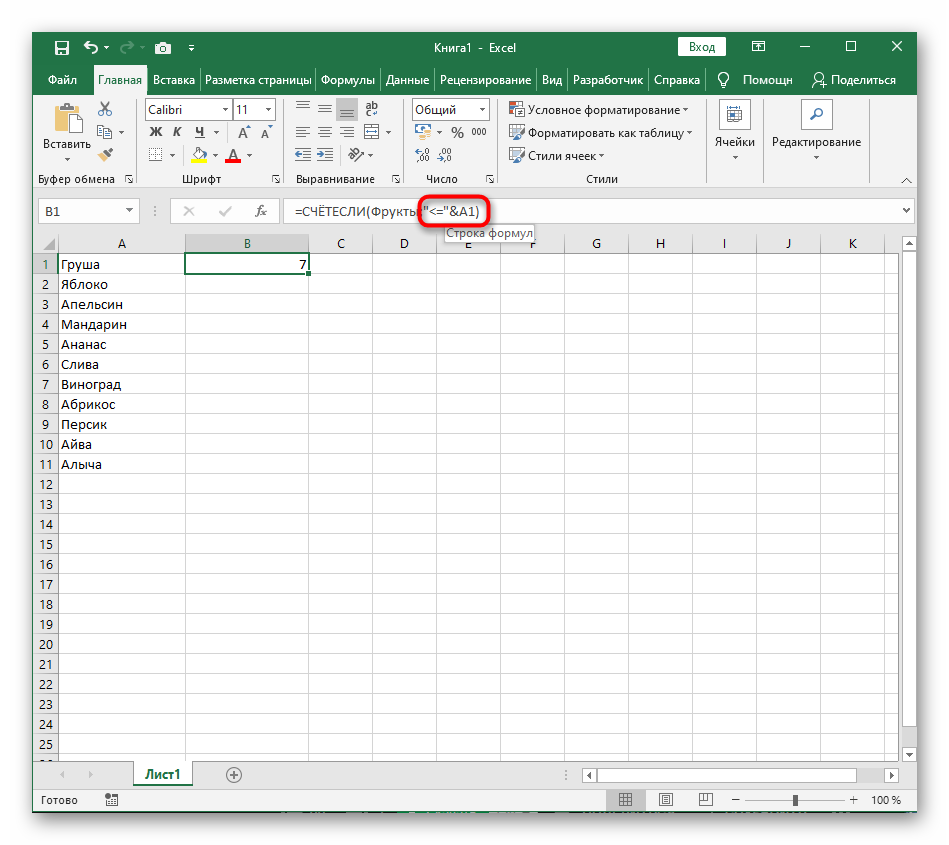
- 將具有計算值的單元格拉伸到表的末尾。
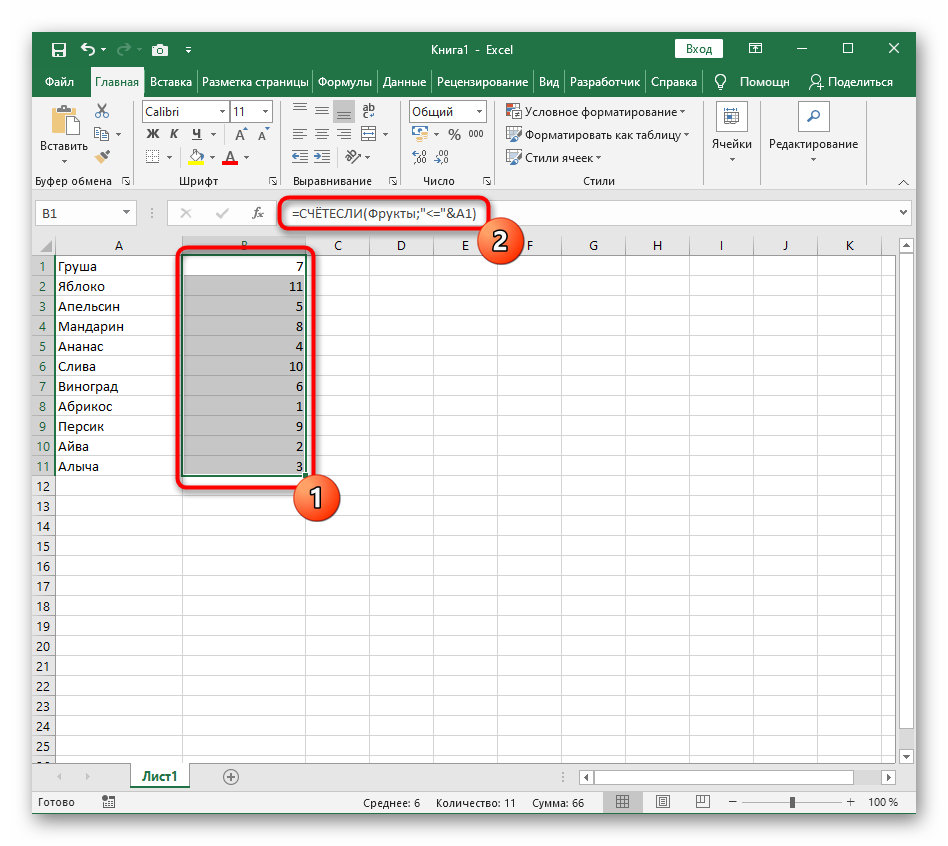
這完成了創建排序公式的第一階段,您需要繼續下一步。
附加信息! 拉伸公式後,建議更改原表的名稱。
步驟 2:創建排序公式
創建自動位置檢測後,您可以按照以下逐步算法開始編寫 main 函數:
- 將鼠標光標放在主數組後面的空列的第一個單元格中,然後輸入公式 “=匹配(行(A1)”。 輸入的運算符將查找字符串的位置。 您可以指示特定單元格的編號,而不是 A1,具體取決於 Excel 工作表上表格的位置。
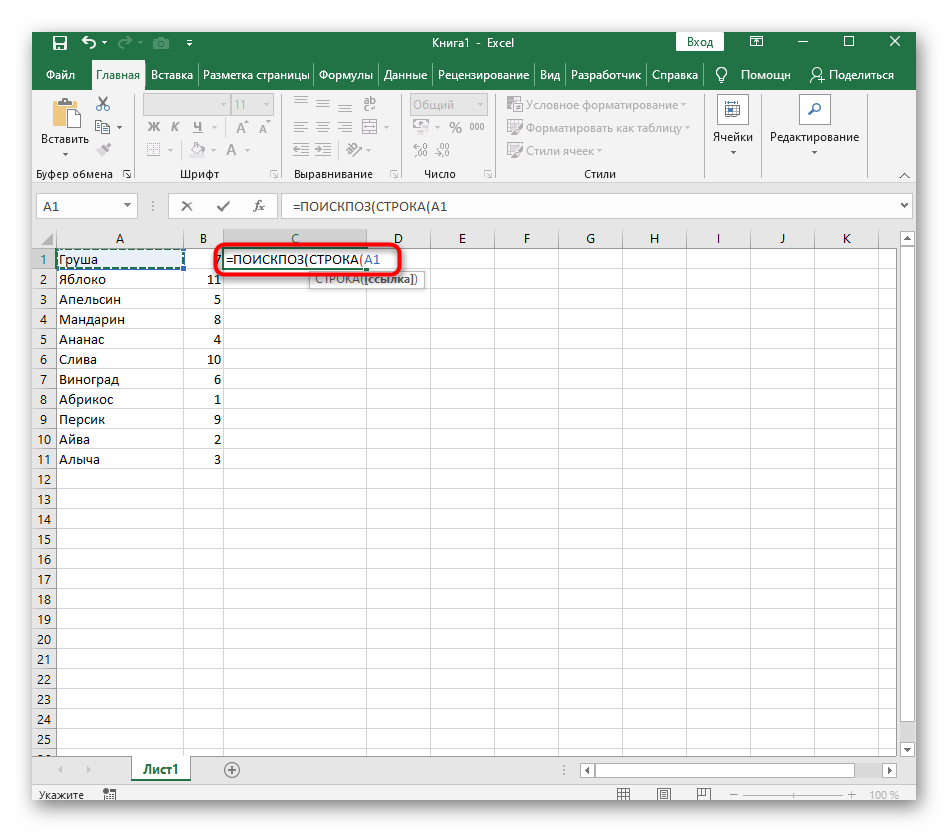
- 點擊程序主菜單上界面“公式”部分的LMB。
- 單擊底部的箭頭展開“定義的名稱”選項。
- 在出現的上下文菜單中,單擊“在公式中使用”選項。
- 下一步是選擇具有輔助功能的單元格範圍,並在“匹配類型”小節中選擇“精確匹配”選項。
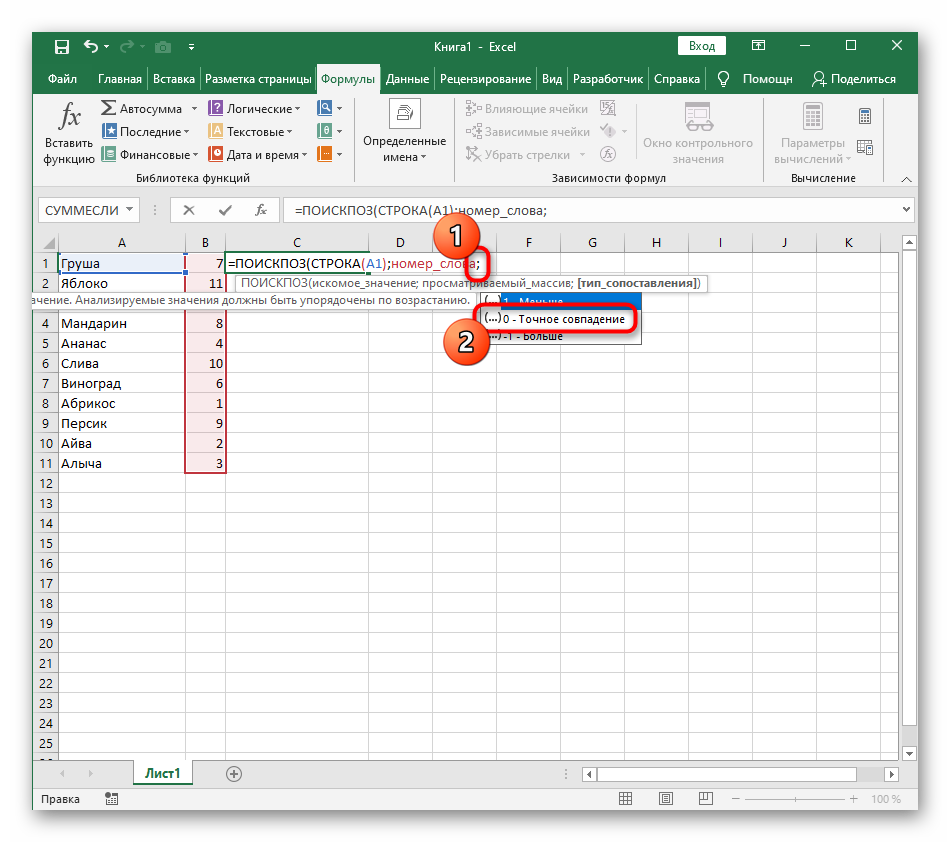
- 選擇附加括號中的原始公式,並在其前面寫上“INDEX”一詞。 這是一個定義名稱數組的函數。
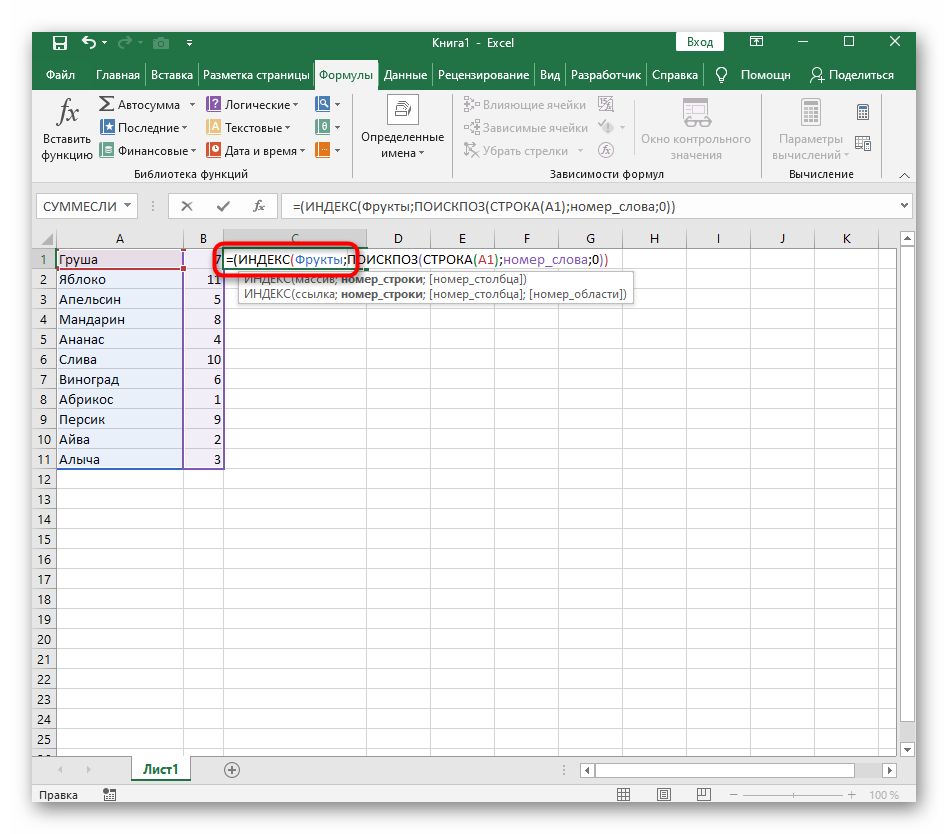
- 檢查結果。 在先前指定列的單元格中,應按字母順序出現原始列表中的第一個單詞。
- 根據上面討論的方案將公式擴展到所有單元格。
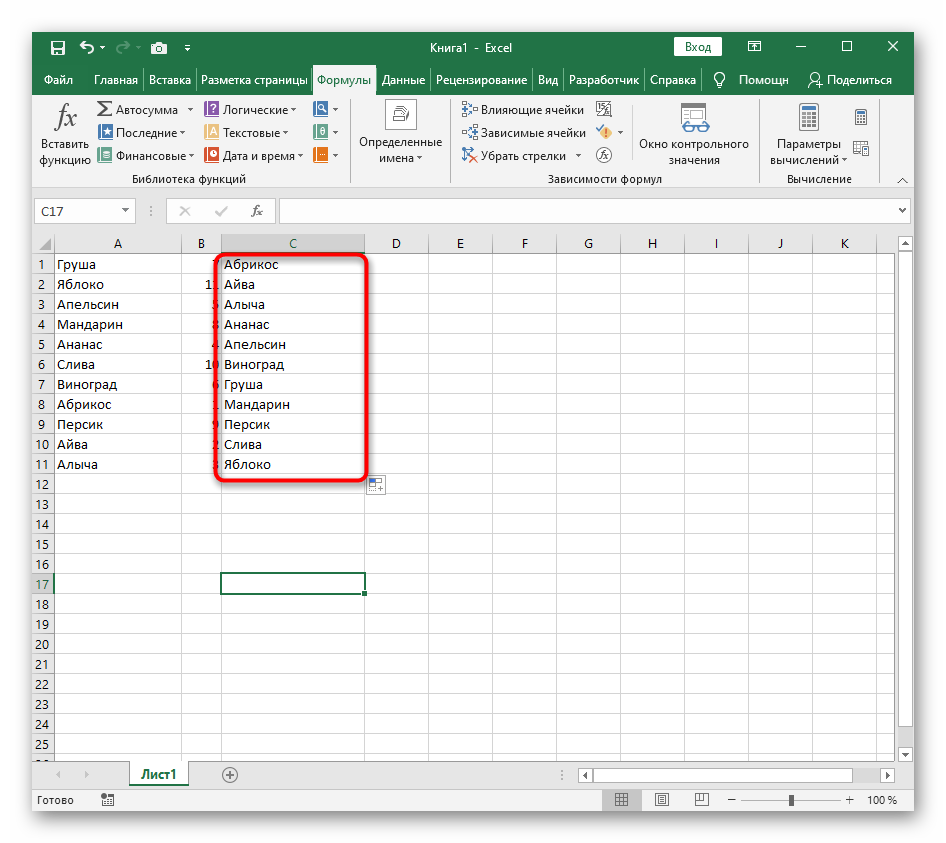
請注意! 拉伸公式後,所有原始數據將按字母順序排列。
結論
因此,在 Microsoft Office Excel 中,有多種方法可以按字母順序排列表格數組中的數據。 上面已經描述了其中最簡單和最常見的方法。